A rotina 'Medidas combinadas' permite que, a partir de 'Esquemas de medidas' previamente cadastrados, os resultados sejam lançados simultaneamente, em uma linha por animal. Funcionalidades disponíveis na tela, tais como 'Alterações coletivas' e 'Validações pelas características do tipo de medida' tornam o lançamento, feio de forma coletiva, ágil e seguro. Além disso, a rotina também permite a importação de planilhas. A funcionalidade é extremamente útil para inserir dados já tabulados, poupando o retrabalho na digitação e garantindo a segurança e precisão de informações.
Dicas relacionadas:
Parametrize os tipos de medidas do rebanho e garanta a consistência dos dados - Clique e acesse
Inclusão de medidas combinadas
Consulta / Edição / Exclusão de medidas combinadas cadastradas
Visualização e edição de dados lançados pela rotina medidas combinadas na tela de 'Medidas'
Importação de planilha
Inclusão de medidas combinadas
Para utilizar a rotina, acesse o Menu 'Produção' e clique no botão 'Medidas combinadas':



A rotina também pode ser incluída no 'Acesso rápido'.
Na tela que surge, que é a listagem de lançamentos realizados e que permite, também, a inclusão de itens, clique no botão 'Incluir':
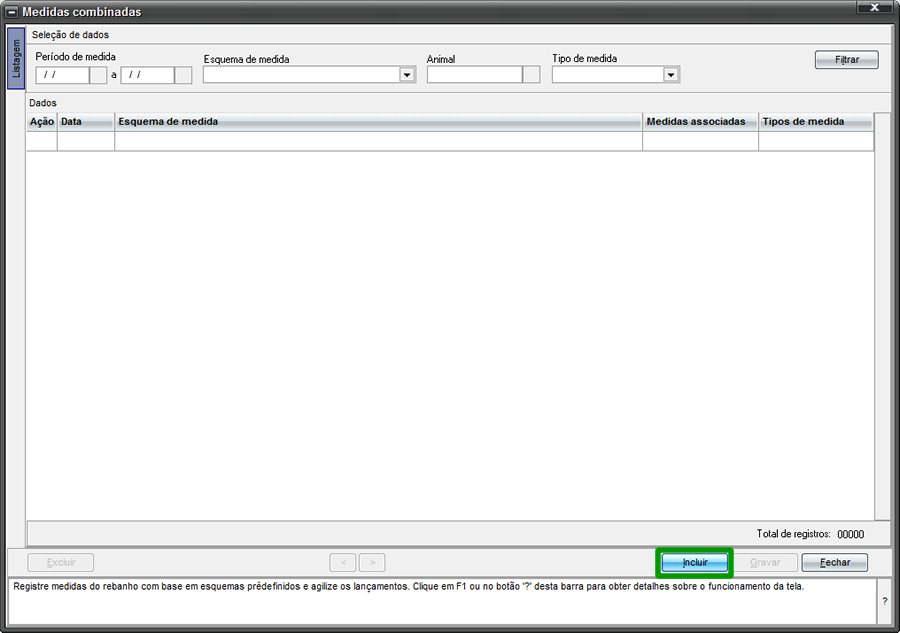
Na área da tela ‘Dados gerais’:
- [1] Informe a data
- [2] Selecione um ‘Esquema de medidas’ da lista de disponíveis
Na área da tela ‘Filtro de animal’, utilize uma das 3 opções disponíveis:
- Opção A
- Utilize os filtros disponíveis na tela:
- Setor
- Tipo de grupo
- Setor
- Animal
- Sexo
- Clique em ‘Filtrar’
- Opção B
- Utilize ‘Mais Filtros’
- Opção C
- Clique em ‘Filtrar’, sem utilizar as opções A e B. Neste caso serão exibidos todos os animais ativos da fazenda
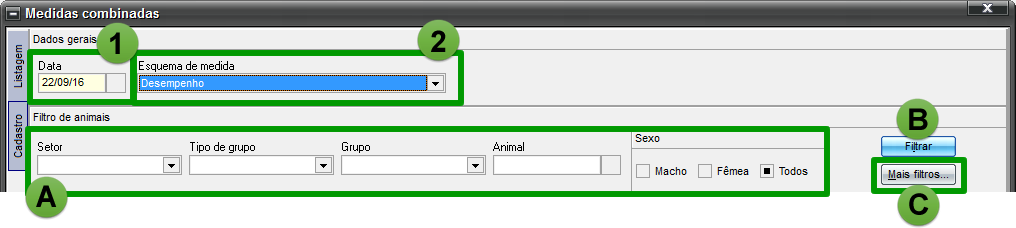
- [4] Na área da tela ‘Lançamento de medidas’, os animais serão carregados no grid.
- [5] Os tipos de medidas do esquema selecionado serão exibidos em colunas, na mesma ordem em que foram cadastrados no esquema. Em função da quantidade de itens cadastrados no esquema, pode ser necessário a utilização da barra de rolagem horizontal [6]
- [7] O lançamento de peso é facultativo, mas vem carregado no grid, destacado em azul, após o número do animal, para permitir que este lançamento seja feito juntamente com as demais medidas, de acordo com a preferência dos usuários. Pesos lançados pela tela ‘Medidas combinadas’ serão sempre do tipo ‘Rotina’ e tem o mesmo comportamento de pesos lançados diretamente na tela de pesagens ou importados nas rotinas especificas. Os pesos lançados pela rotina ‘Medidas combinadas’ podem ser editados ou excluído tanto pelo histórico de pesagens quando pelo histórico de medidas combinadas.
- [8] No grid de lançamentos, para os resultados dos tipos de medidas, sempre que uma célula estiver destacada em verde, significa que o lançamento pode ser feito para o animal.
- [9] No grid de lançamentos, para os resultados dos tipos de medidas, sempre que uma célula estiver destacada em cinza, significa que o lançamento NÃO pode ser feito para o animal, em função da parametrização feita para o tipo de medida (sexo ou idade), ou seja, o animal não atende aos critérios definidos para o lançamento do item.
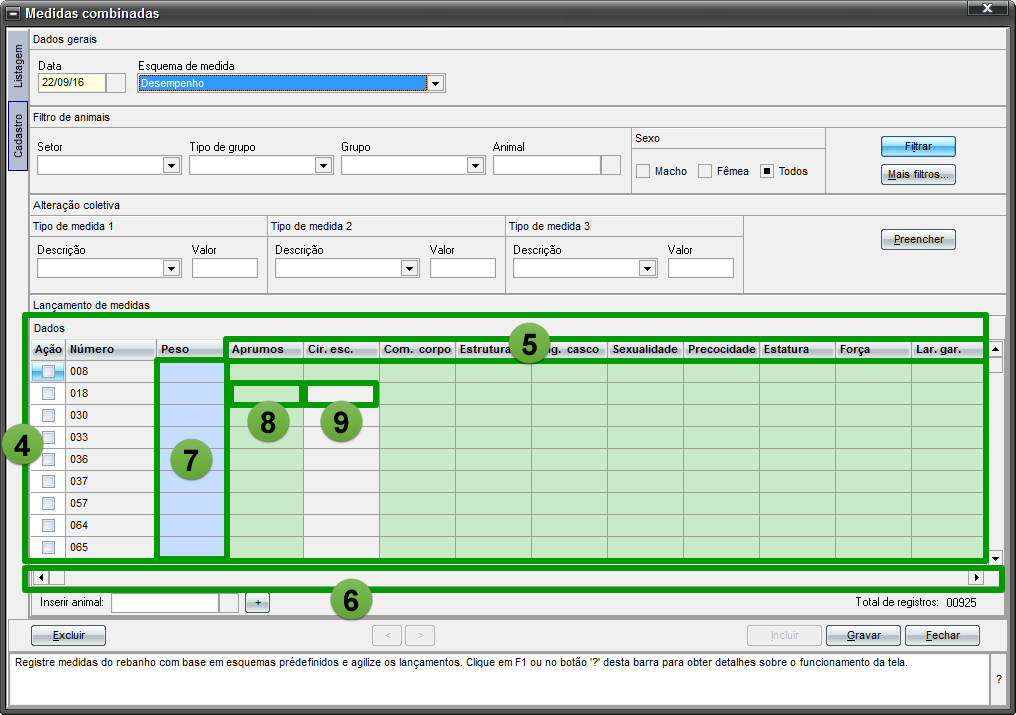
Os lançamentos podem ser feitos diretamente no grid:
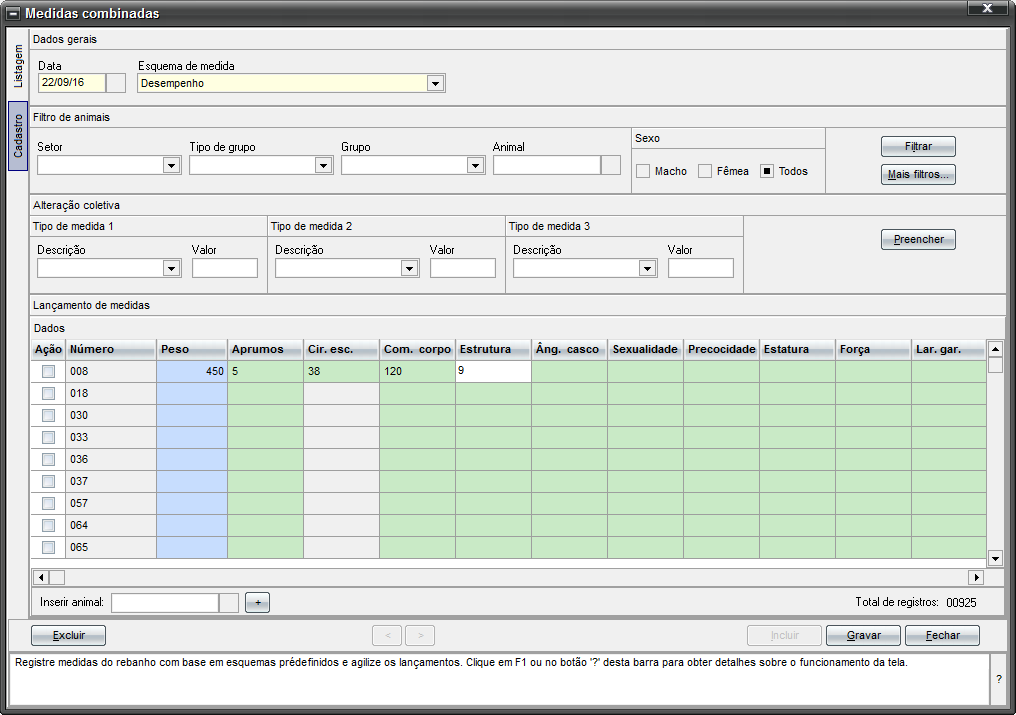
Ou através da área da tela denominada ‘Alteração coletiva’.
É possível preencher coletivamente até 3 tipos de medida de cada vez. Se, no esquema de medidas houver mais itens, basta fazer o processo de preenchimento coletivo, quantas vezes for necessário. O que foi preenchido na etapa anterior, para outros tipos de medida, será mantido.
Após o preenchimento coletivo do resultado é possível editar as informações, individualmente, nas células do grid.
Após o preenchimento das informações desejadas, clique em ‘Gravar’.
Consulta / Edição / Exclusão de medidas combinadas cadastradas
Para listar lançamentos realizados em ‘Medidas combinadas’, acesse o Menu 'Produção' e clique no botão 'Medidas combinadas'. A tela será exibida sem dados carregados. Para exibir os lançamentos já realizados, clique em ‘Filtrar’ para que todos os itens sejam listados ou utilize os filtros disponíveis na tela de listagem:
- Período de medida
- Esquema de medida
- Animal
- Tipo de medida
Os itens serão exibidos de forma resumida, com as informações:
- Data
- Nome do esquema de medidas
- Quantidade de medidas associdas (resultados lançados)
- Quantidade de tipo de medidas no esquem de medida utilizado
Uma vez que os itens sejam exibidos no grid (de forma resumida), para consultar ou editar, basta selecionar o item do grid e clicar na aba lateral esquerda ‘Cadastro’, ou clicar duas vezes sobre a linha.
Os dados serão exibidos e podem, também, ser editados.
As telas do IDEAGRI podem ser exportadas para Excel (formato *.csv). Assim, clicando no grid com o botão direito do mouse, será exibida a opção ‘Exportar’:
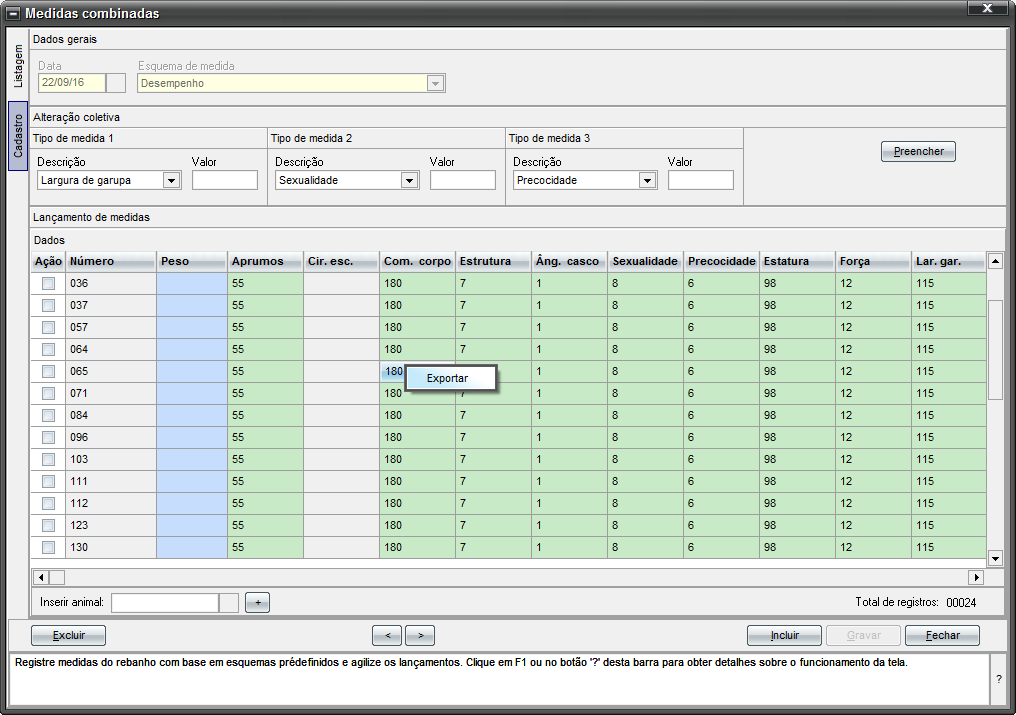
Selecione a pasta na qual deseja salvar o arquivo e informe um nome para o mesmo.
Os arquivos do tipo *.csv são abertos em Excel.
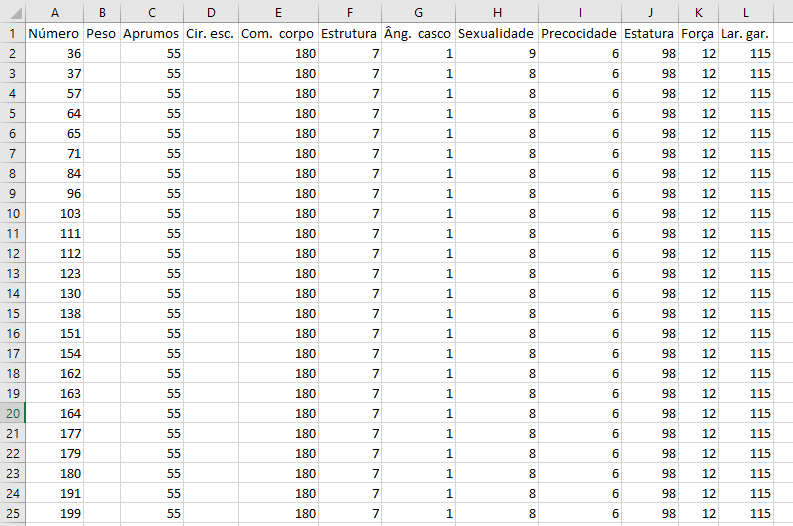
Para excluir todos os lançamentos de determinado registro, da tela de listagem, marque a coluna ação do item a ser excluídos e cliente em ‘Excluir’. Será exibida mensagem de confirmação:

Visualização e edição de dados lançados pela rotina medidas combinadas na tela de 'Medidas'
Os lançamentos realizados pelas telas ‘Medidas combinadas’ serão exibidos normalmente na aba ‘Historico’ da tela ‘Medida’ podem ser editados ou excluídos também a partir desta tela.
Se um resultado for excluído pelo histórico, em ‘Medidas’ seja apagado, também do histórico do ‘Medidas combinadas’. Se todas as medidas de um item de medidas combinadas forem excluídas pelo histórico em ‘Medidas’ o item no histórico de ‘Medidas combinadas’ será apagado como um todo.
Veja um exemplo:
- Alteraremos o resultado do tipo de medida sexualidade, que foi lançada pela rotina ‘Esquema de medidas’, no dia 24/09/2016, para o animal 036.
No lançamento original o valor era 8:
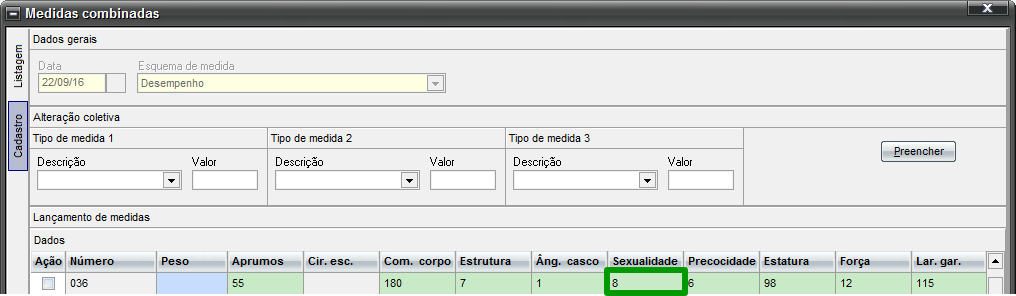
No histórico de medidas, vamos alterar o resultado de 8 para 9:
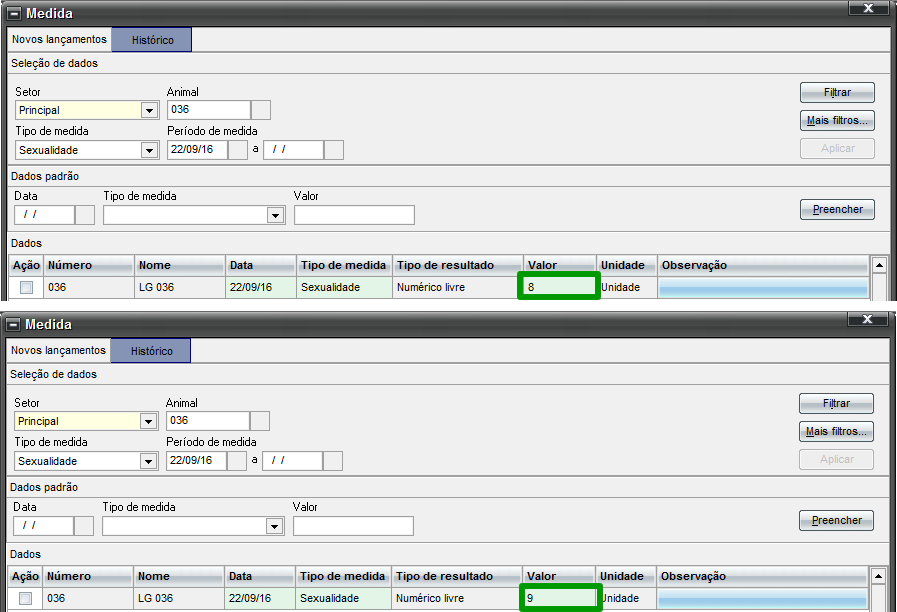
Consultando a ‘Medida combinada’ original, a alteração será exibida, pois trata-se do mesmo dado:
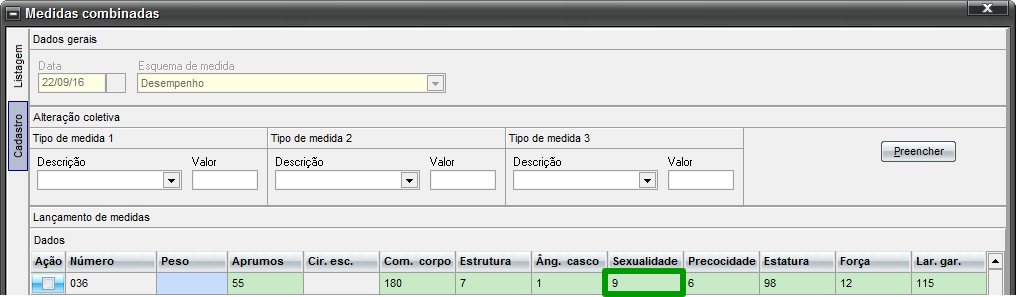
É possível importar medidas combinadas utilizando planilhas. A funcionalidade é extremamente útil para inserir dados já tabulados, poupando o retrabalho na digitação e garantindo a segurança e precisão de informações.
A planilha modelo irá variar de acordo com o esquema de medidas escolhido. Desta forma, é importante pegar um novo modelo de planilha em casos de múltiplos esquemas de medidas. Para obter e utilizar o modelo, é bem simples:
1) Escolha o esquema de medidas desejado;
2) Clique na opção Modelo CSV:

3) Salve a planilha no local desejado;
4) Preencha a planilha com as informações;
IMPORTANTE: caso a medida tenha resultados específicos, eles devem ser indicados na planilha exatamente como estão indicados no sistema:

5) Salve e feche a planilha. Depois, volte até a tela e clique no botão Importar Lançamentos CSV:

6) Após clicar no botão, siga os seguintes passos:
1. Selecione a pasta ou o local onde a planilha foi salva.
2. Selecione a planilha formatada (o arquivo deve estar fechado para realizar a importação).
3. Com o arquivo selecionado, clique em ABRIR.

7) Verifique se os dados importados estão corretos, e caso estejam, basta clicar em Gravar para realizar o lançamento.

ANÁLISE DAS INCONSISTÊNCIAS
Caso algum campo seja informado com valores inválidos na planilha em CSV, o sistema gerará um relatório de inconsistências, para posterior conferência das informações que não puderam ser importadas. Neste caso, salve a planilha em um local de sua preferência, para análise posterior.

O processo de importação continuará normalmente com as informações válidas, sendo possível, inclusive, a edição dos dados importados. Lembre-se de checar, posteriormente, os registros que não foram importados.


